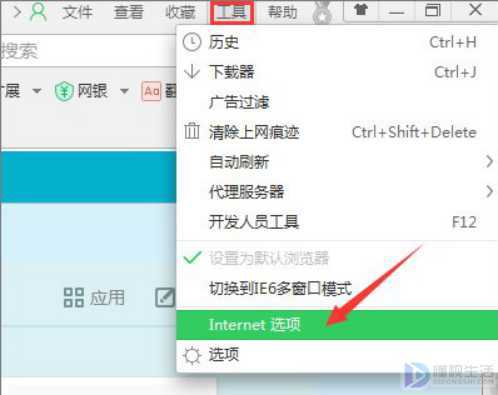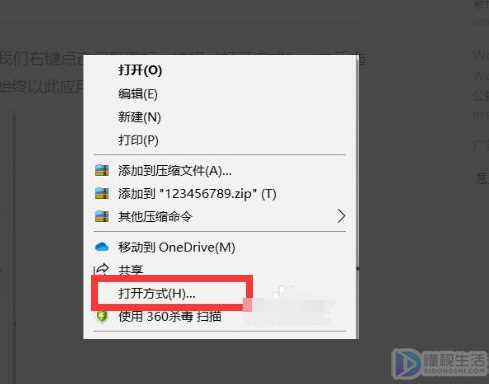本视频演示机型:戴尔-成就5890,适用系统:windows软件版10家庭版:CorelDRAW 2021;
Photoshop 打开需要转换为2021PSD格式的CDR文件,选择窗口-泊坞窗口-对象,打开对象面板,点击图层1前的三角形展开所有图层,图层1中共有7个对象,CDR转换为PSD在这种情况下,到过图层合并的情况,这种情况,因为导出前没有给出CDR由于图形分层,连续点击下面的新层按钮创建六层,然后将层1中的对象拖到新层;
为每个对象分配一个新的层,以确保每个层中只有一个对象,然后点击左上角的文件,选择导出,或直接按下Ctrl 【E】进入导出界面,选择文件保存位置后修改文件名,选择保存类型【PSD】,然后点击右下角的导出进入转换为位图界面,检查维护层,然后点击【OK】最后,完成导出,导出的PSD文件拖拽到PS打开软件,在图层面板上查看所有图层;
这篇文章到此为止,感谢阅读。